ASPX 轉 PDF 超簡單!3 種高效方法,快速完成跨平台轉檔
Barbara Wagner/ 2025-03-03 / PDF 知識
有沒有碰過這種情況?從網站下載了一個 .aspx 檔案,結果發現無法直接開啟,還不知道該怎麼轉成 PDF?明明只是個文件,怎麼這麼麻煩?
其實,ASPX 只是一種網頁格式,轉換成 PDF 並不難!不管你是想要保存文件、方便列印,還是跨裝置分享,這篇文章將教你 3 種最簡單的方法,讓你輕鬆將 ASPX 轉 PDF,不再為格式問題煩惱!
堪稱 PDF 的全能專家!搭載 GPT4o mini 和強勁 OCR 工具,實現 PDF 無憂編輯、轉檔,甚至加密!
一、什麼是 ASPX 檔案?
ASPX(Active Server Page Extended)是 Microsoft 開發的 ASP.NET 動態網頁技術,通常用於企業網站、內部管理系統(ERP、CRM、OA)、會員登入、線上表單與報表等。這類檔案需要 Web 伺服器(如 IIS)解析,才能轉換為可讀的 HTML 頁面,因此無法直接打開。
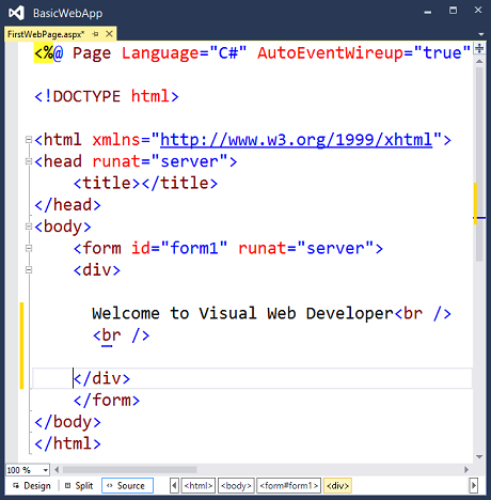
將 ASPX 轉換為 PDF 有多種優勢,例如 確保內容格式不變、方便存檔與離線存取,即使未來系統變更,也能正常開啟。此外,PDF 更適合列印與正式用途,無論在不同裝置上都能保持相同的排版。
了解 ASPX 檔案的特性後,接下來將介紹 3 種簡單方法,幫助你快速將 ASPX 轉換為 PDF!
二、將 ASPX 轉檔為 PDF 的 3 種方法
當你需要將 ASPX 轉換為 PDF,其實並不困難!以下介紹 3 種最常見的方法,從簡單的瀏覽器內建功能,到更進階的專業 PDF 軟體,幫助你快速完成轉檔。
方法 1:使用瀏覽器(Chrome)將 ASPX 轉換為 PDF
如果 ASPX 頁面可以正常在瀏覽器中開啟,那麼 Google Chrome 內建的「另存為 PDF」功能是最快速的轉檔方式,適合偶爾需要轉換的使用者。
- 開啟 ASPX 頁面(使用 Google Chrome)。
- 按下 Ctrl + P(Windows)或 Cmd + P(Mac) 開啟列印視窗。
- 選擇「另存為 PDF」,調整頁面設定(可選)。
- 點擊「儲存」,即可將 ASPX 轉為 PDF。
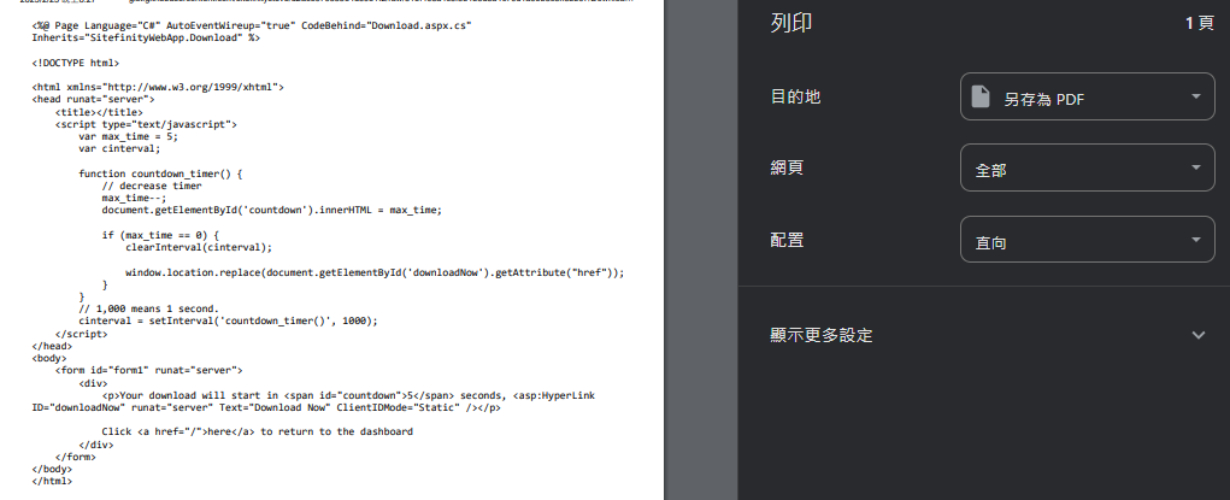
優點:
- 內建功能,無需安裝軟體,操作簡單。
缺點:
- 無法處理受權限保護的頁面,可能影響排版。
方法 2:使用線上轉檔工具將 ASPX 轉換為 PDF
如果不想安裝額外軟體,線上轉檔工具DocHub 是一個方便的選擇。只需上傳檔案,即可快速轉換為 PDF。
- 進入 DocHub 官網。
- 上傳 ASPX 檔案,點擊「選擇檔案」並選擇要轉換的檔案。
- 選擇輸出格式,設定為「PDF」。
- 點擊「Convert Now」,開始轉換。
- 下載 PDF,轉換完成後即可儲存檔案。
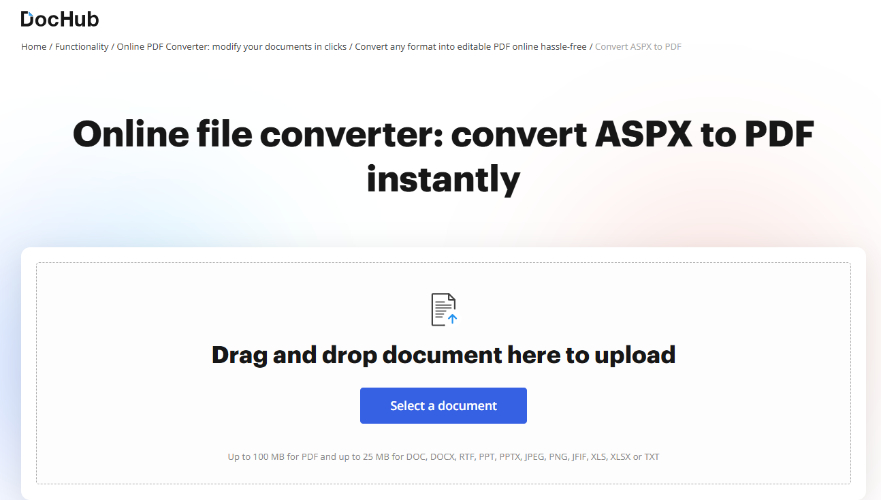
優點:
- 免安裝,操作簡單,支援多種格式,轉換效果佳。
缺點:
- 免費版有檔案大小限制,轉換需等待,涉及隱私風險。
方法 3:使用專業 PDF 轉換軟體(Adobe Acrobat)
如果需要高品質轉檔,並且有進一步編輯 PDF 的需求,Adobe Acrobat 是最佳選擇。適合企業或經常處理 PDF 的專業使用者,但需付費購買。
- 開啟 Adobe Acrobat(需先安裝)。
- 選擇「建立 PDF」 →「從檔案建立」,然後選擇 ASPX 檔案。
- 調整轉換設定(如頁面大小、字型等,依需求調整)。
- 點擊「儲存為 PDF」,選擇儲存位置,即可完成轉檔。
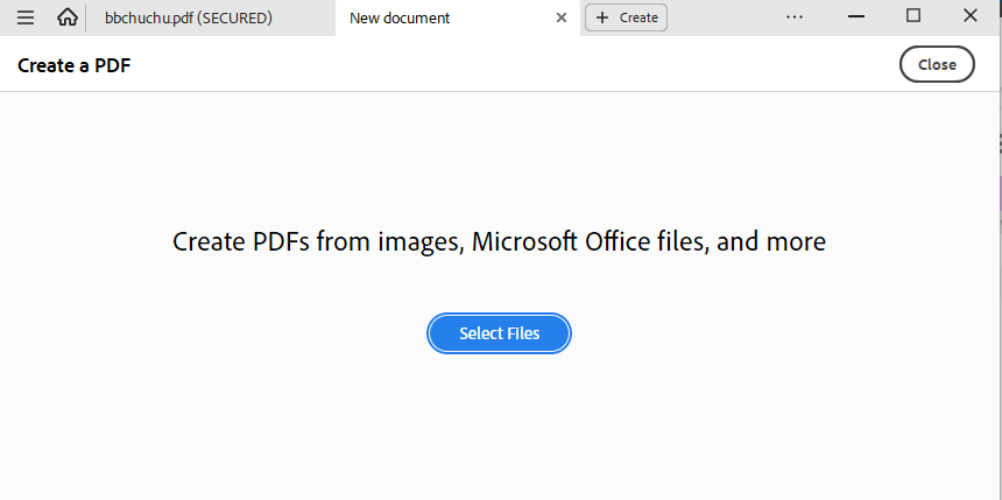
優點:
- 支援批次轉換,轉檔後格式完整,可編輯、加密與壓縮。
缺點:
- 需付費購買,佔用電腦資源,操作較複雜。
三、額外分享 | 最佳 PDF 編輯與轉換工具推薦!
ASPX 轉 PDF 雖然能透過瀏覽器、線上工具或專業軟體來完成,但這些方法往往有其局限。
如果你的需求不僅是 ASPX 轉 PDF,而是日常處理各類型文件轉換、編輯與格式調整,那麼 Tenorshare PDNob 會是更高效、更全面的解決方案!
為什麼選擇 PDNob?
- 全方位轉檔:支援 Word、Excel、PPT、圖片(JPG/PNG)轉 PDF,滿足不同文件格式需求。
- 高品質輸出:轉換後的 PDF 排版完美保留,避免亂碼與格式跑位。
- 批次處理:一次轉換多個檔案,大幅提升工作效率。
- 內建 PDF 編輯工具:支援 PDF 分割、合併、壓縮與加密,一站式處理所有 PDF 工作。
只需 3 步,輕鬆轉換 PDF!
- 開啟 Tenorshare PDNob,點擊「PDF 轉換」。
- 點擊「添加文件」,選擇 Word、Excel、PPT、圖片等。
- 多種輸出設定,點擊「開始轉換」,短短幾秒內即可完成 Word、Excel等格式轉檔為 PDF!
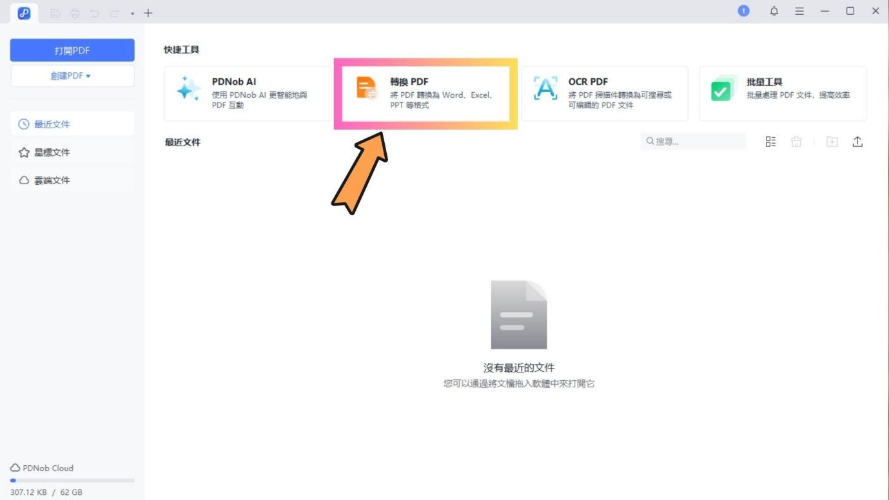
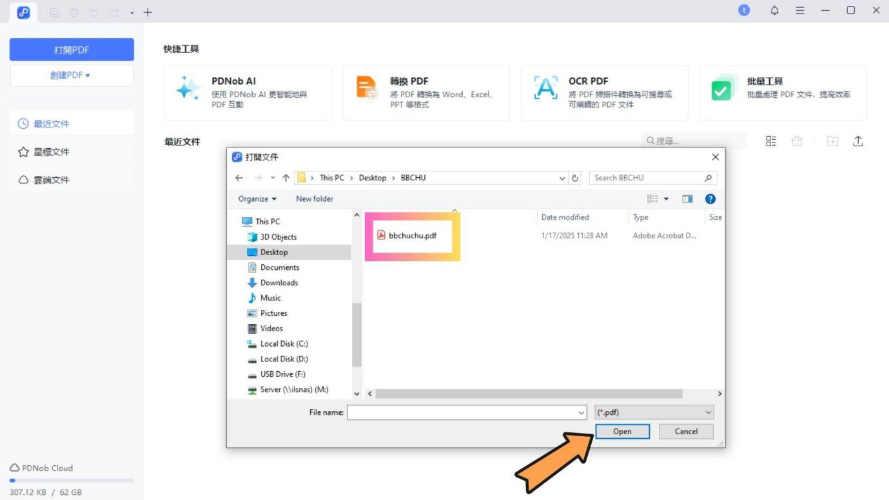
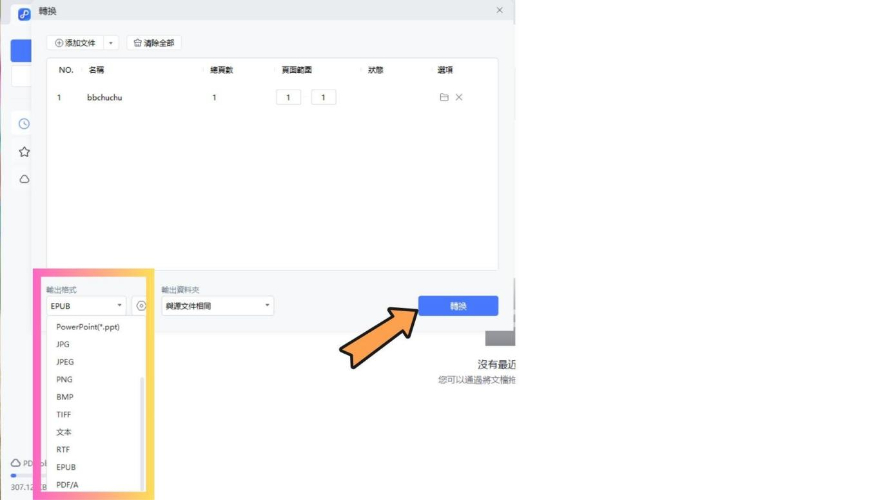
無論是學生處理作業、上班族製作報告,還是企業整理重要文件, Tenorshare PDNob 都能幫助你快速轉檔、輕鬆編輯,讓 PDF 處理變得更簡單、更專業,提升你的工作效率!
四、關於 ASPX 轉 PDF 的常見問題與解答
(一)ASPX 檔案如何開啟?
ASPX 檔案是一種動態網頁格式,通常需要 Web 伺服器解析,因此無法像一般 HTML 檔案那樣直接開啟。如果 ASPX 檔案來自網站(如電子發票、線上報表),可以使用 Google Chrome、Edge 或 Firefox 開啟,但若 ASPX 內含動態程式碼,則可能無法正確顯示。開發人員則可使用 Visual Studio、Notepad++ 或 VS Code 檢視 ASPX 原始碼,但這僅適用於程式開發,而非直接檢視網頁內容。
某些情況下,伺服器可能將 PDF 文件透過 ASPX 提供下載,導致副檔名變為 .aspx。如果懷疑 ASPX 檔案其實是 PDF,可以嘗試將副檔名改為 .pdf,然後使用 PDF 閱讀器開啟。但如果 ASPX 為真正的動態網頁文件,改副檔名並不會讓它變成 PDF。
(二)手機 ASPX 轉 PDF 怎麼做?
由於手機無法直接開啟 ASPX 檔案,轉換為 PDF 需透過線上工具或電腦轉檔。若想用手機直接轉換,可以透過 DocHub、Convertio 或 PDFCrowd 這類線上轉檔工具,上傳 ASPX 檔案並選擇輸出 PDF,轉換完成後即可下載查看。不過,若 ASPX 檔案來自需要登入的網站(如會員後台、報表),則可能無法正常轉換。
更穩定的方式是透過電腦完成轉檔,再將 PDF 傳至手機。可使用 Google Chrome 開啟 ASPX 頁面,然後透過「列印 → 另存為 PDF」 的功能轉檔,最後使用 Google Drive、AirDrop 或 Email 傳輸至手機,確保轉換後的內容完整可讀。
五、總結
將 ASPX 轉 PDF 並不困難,透過瀏覽器、線上工具或專業軟體都能完成,但這些方法各有局限。瀏覽器轉檔易造成格式錯亂,線上工具受檔案大小與隱私限制,專業軟體則價格昂貴且功能未必全面。
如果你需要更穩定、高品質的日常轉檔體驗, Tenorshare PDNob 是更好的選擇!它不僅支援 Word、Excel、PPT、圖片轉 PDF,還具備批次處理、編輯、壓縮與加密功能,一站式滿足日常所有 PDF 需求。立即下載,體驗更流暢的 PDF 轉換與編輯功能!






